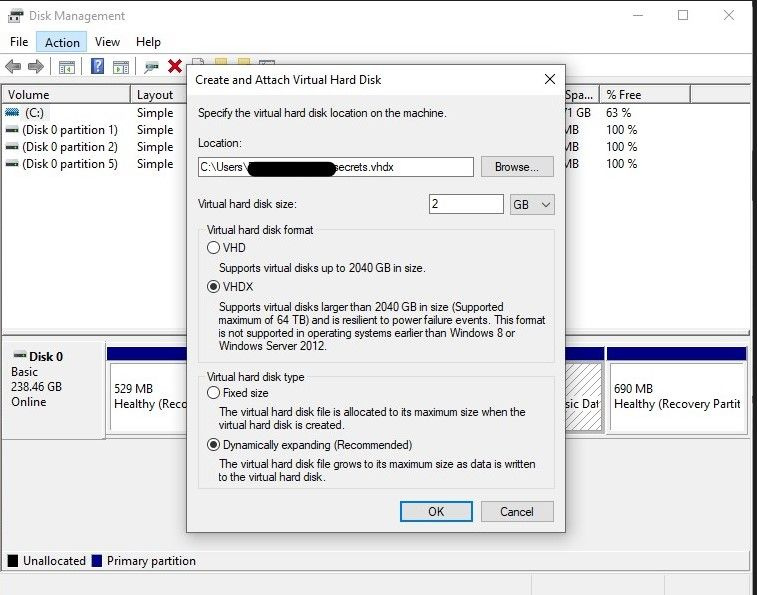মাইক্রোসফ্ট উইন্ডোজ 11 এর সাথে প্রচুর অতিরিক্ত সুরক্ষা অফার করে, এর অন্তর্নিহিত TPM 2.0 (বিশ্বস্ত প্ল্যাটফর্ম মডিউল) হার্ডওয়্যার প্রয়োজনীয়তার জন্য ধন্যবাদ। যাইহোক, আপনি এখনও গুরুত্বপূর্ণ নথি এবং মিডিয়া সুরক্ষিত করতে নিরাপত্তার একটি অতিরিক্ত স্তর যোগ করতে চাইতে পারেন। দুর্ভাগ্যবশত, Windows 11 আপনাকে একটি ফোল্ডার সরাসরি লক (পাসওয়ার্ড সুরক্ষা) করতে দেয় না, তবে কয়েকটি সমাধান রয়েছে।
দিনের মেকইউজের ভিডিও
একটি সুরক্ষিত পাসওয়ার্ড-সুরক্ষিত ফোল্ডার আপনাকে সংবেদনশীল ফাইলগুলিকে সরল দৃষ্টিতে সংরক্ষণ করার অনুমতি দেবে লুককারীদের অননুমোদিত অ্যাক্সেস পাওয়ার বিষয়ে চিন্তা না করে। Windows 11 এ একটি ফোল্ডার এনক্রিপ্ট করা তুলনামূলকভাবে সহজ এবং অতিরিক্ত প্রচেষ্টার মূল্য।
বিটলকার ব্যবহার করে কীভাবে একটি উইন্ডোজ 11 ফোল্ডার সুরক্ষিত করবেন
বিটলকার হল মাইক্রোসফটের ইন-হাউস এনক্রিপশন টুল এবং উইন্ডোজ ভিস্তার হতাশাজনক দিন থেকে উইন্ডোজ ইকোসিস্টেমের অংশ। এটি ইতিমধ্যেই আপনার সিস্টেমে ইনস্টল করা আছে এবং কোনো সাবস্ক্রিপশনের প্রয়োজন নেই, যার অর্থ আপনি কোনো অতিরিক্ত খরচ ছাড়াই আপনার ফাইলগুলিকে সুরক্ষিত করতে একটি সুপার-সিকিউর এনক্রিপশন টুল ব্যবহার করতে পারেন। এমনকি আপনি পারেন Windows 11 এ আপনার সম্পূর্ণ ড্রাইভ এনক্রিপ্ট করুন বিটলকারের সাথে।
উইন্ডোজ 10 তারিখ এবং সময় ভুল
আপনি BitLocker ব্যবহার করে সরাসরি একটি একক ফোল্ডার এনক্রিপ্ট করতে না পারলেও, একটি নির্দিষ্ট ফোল্ডার এনক্রিপ্ট করতে এর ভার্চুয়াল ডিস্ক এনক্রিপশন কার্যকারিতা ব্যবহার করা সম্ভব।
Windows 11-এ BitLocker ব্যবহার করে একটি পাসওয়ার্ড-সুরক্ষিত ফোল্ডার তৈরির প্রক্রিয়ার একটি দ্রুত ওভারভিউ এইরকম দেখাচ্ছে: আপনাকে প্রথমে একটি ভার্চুয়াল ড্রাইভ তৈরি করতে হবে, এটিকে একটি নির্দিষ্ট ভলিউমে বরাদ্দ করতে হবে এবং তারপরে নতুন তৈরি ভার্চুয়াল ড্রাইভে বিটলকার কনফিগার করতে হবে।
কিভাবে ক্রোমে ফ্ল্যাশ অনুমোদন করা যায়
এখানে আপনি কিভাবে Windows 11 এ একটি নিরাপদ ফোল্ডার তৈরি করতে পারেন:
- শুরু করা ডিস্ক ব্যবস্থাপনা , নির্বাচন করুন অ্যাকশন > ভিএইচডি তৈরি করুন টুলবার থেকে, এবং তারপর আপনার ফোল্ডারের অবস্থান নির্বাচন করুন।
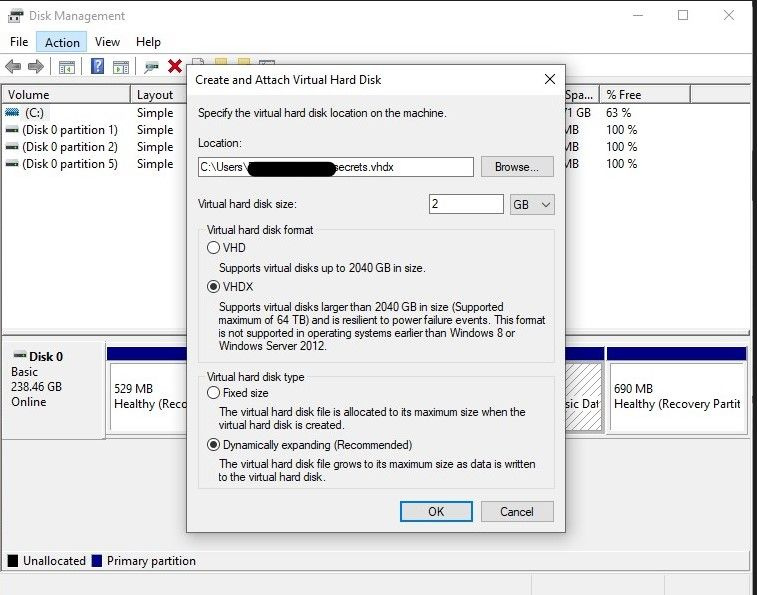
- আপনার ফোল্ডার আকার লিখুন ভার্চুয়াল হার্ড ডিস্কের আকার ক্ষেত্র, নির্বাচন করুন ভিএইচডিএক্স এবং গতিশীলভাবে প্রসারিত (প্রস্তাবিত) এবং ক্লিক করুন ঠিক আছে.
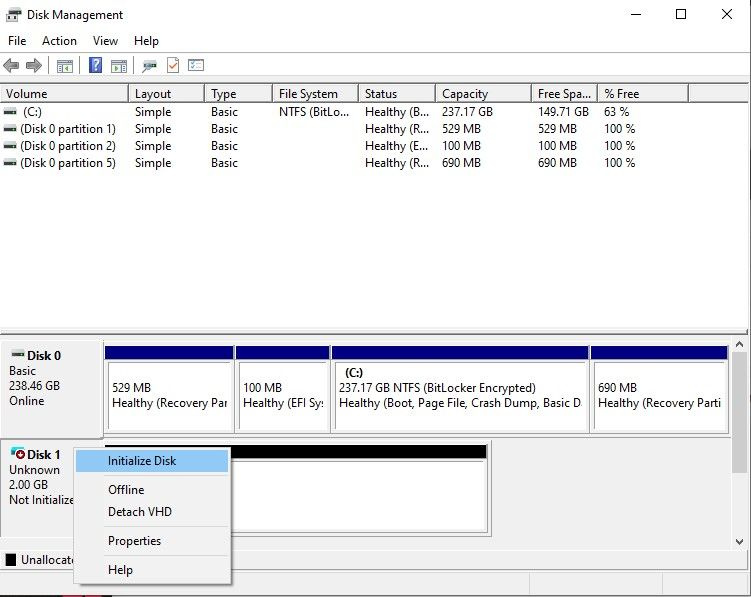
- একবার আপনি ভার্চুয়াল ড্রাইভ তৈরি করলে, আপনাকে এটি আরম্ভ করতে হবে। এটি করতে, আপনার ভার্চুয়াল ড্রাইভ থেকে ডান-ক্লিক করুন ডিস্ক ব্যবস্থাপনা , নির্বাচন করুন GPT (GUID পার্টিশন টেবিল), এবং ক্লিক করুন ঠিক আছে. আপনি যদি নিশ্চিত না হন যে আপনি এইমাত্র কি নির্বাচন করেছেন কিন্তু আরো জানতে চান, তাহলে নিশ্চিত হয়ে দেখুন MBR এবং GPT এর মধ্যে পার্থক্য .
- আপনার ভার্চুয়াল ড্রাইভে ডান-ক্লিক করুন এবং চালু করুন নতুন সাধারণ ভলিউম উইজার্ড নির্বাচন করে নতুন একক ভলিউম প্রসঙ্গ মেনু থেকে। নির্বাচন করুন এনটিএফএস ফাইল সিস্টেম এবং একটি দ্রুত বিন্যাস সঞ্চালন উইজার্ডের মধ্যে (আপনি অন্যান্য বিকল্পের জন্য ডিফল্ট সেটিংস ব্যবহার করতে পারেন)।
- ক্লিক করুন শেষ করুন উইজার্ড শেষে
আপনার ভার্চুয়াল ড্রাইভ এখন BitLocker দ্বারা এনক্রিপ্ট করার জন্য প্রস্তুত। আসুন সেখানে যান এবং শেষ করি:
- নেভিগেট করুন কন্ট্রোল প্যানেল > সিস্টেম এবং নিরাপত্তা > বিটলকার ড্রাইভ এনক্রিপশন > ফিক্সড ডেটা ড্রাইভ .
- আপনার ভার্চুয়াল ড্রাইভ খুঁজুন এবং নির্বাচন করুন BitLocker চালু করুন . একটি শক্তিশালী পাসওয়ার্ড লিখুন, একটি বহিরাগত ফাইলে পুনরুদ্ধার কী সংরক্ষণ করুন, বা এটি মুদ্রণ করুন৷
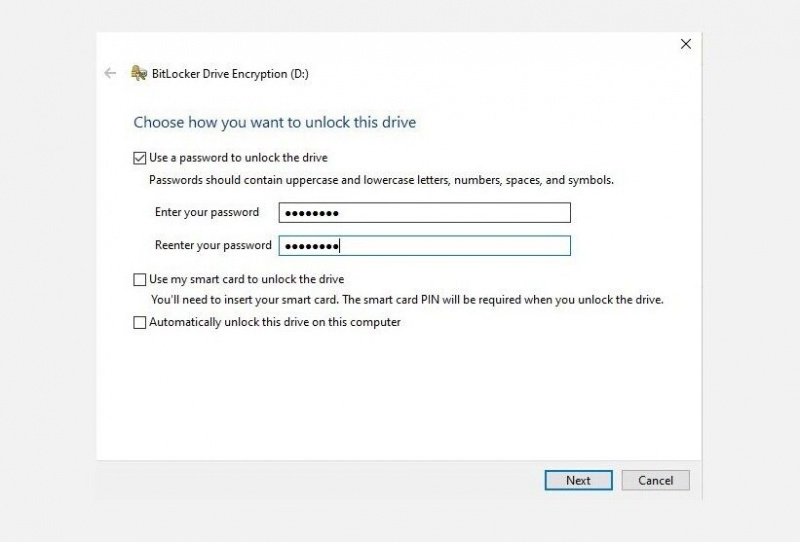
- আমরা নির্বাচন করার সুপারিশ শুধুমাত্র ব্যবহৃত ডিস্ক স্থান এনক্রিপ্ট করুন এবং সামঞ্জস্যপূর্ণ মোড বিকল্প
- অবশেষে, ক্লিক করুন এনক্রিপ্ট করা শুরু করুন যখন অনুরোধ করা হয়, এবং আপনার সুরক্ষিত ফোল্ডার ব্যবহার করার জন্য প্রস্তুত।
ভার্চুয়াল ফোল্ডারটি ব্যবহার করতে, সংরক্ষিত অবস্থানে নেভিগেট করুন, এটি মাউন্ট করতে ডাবল-ক্লিক করুন এবং তারপরে যান এই পিসি . আপনার ভার্চুয়াল ড্রাইভ/ফোল্ডার খুলুন এবং অনুরোধ করা হলে পাসওয়ার্ড লিখুন। আপনি এই ড্রাইভে নতুন ফাইল তৈরি করতে পারেন এবং বিদ্যমান ফাইলগুলি সরাতে পারেন৷ আপনি যদি আপনার পাসওয়ার্ড ভুলে গিয়ে থাকেন, আপনি করতে পারেন পুনরুদ্ধার কী ব্যবহার করে এটি পুনরায় সেট করুন .
উইন্ডোজ 10 100 ডিস্ক ব্যবহারের ফিক্স
তৃতীয় পক্ষের অ্যাপ্লিকেশন ব্যবহার করে উইন্ডোজ 11 ফোল্ডারে কীভাবে পাসওয়ার্ড যুক্ত করবেন
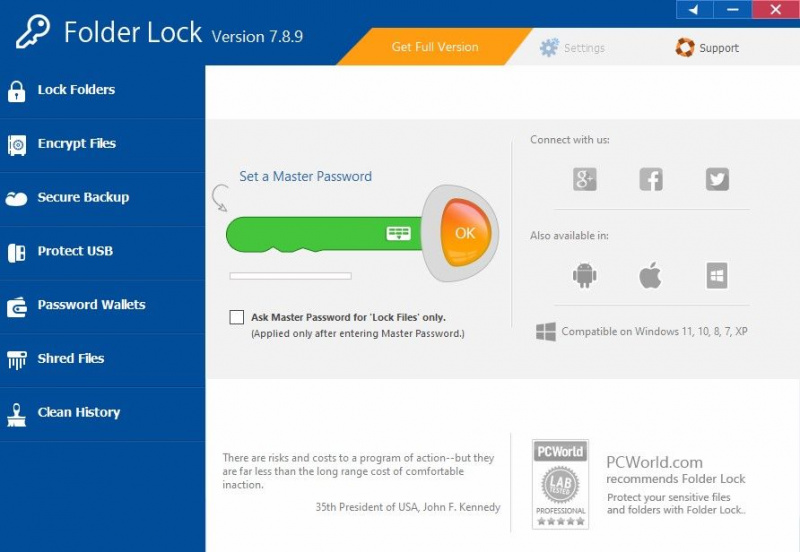
যদি ভার্চুয়াল ড্রাইভ সেট আপ করার উপরের পদ্ধতিটি আপনার জন্য কাজ না করে, আপনি সর্বদা একটি তৃতীয় পক্ষের অ্যাপ বা প্রোগ্রাম বেছে নিতে পারেন। আপনি iOS এবং Android-এ অ্যাপ লক অ্যাপ্লিকেশনগুলির সাথে পরিচিত হলে, আপনি এই অ্যাপ্লিকেশনগুলি ব্যবহার করা সহজ পাবেন৷